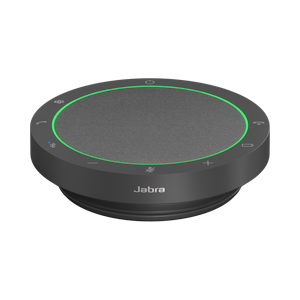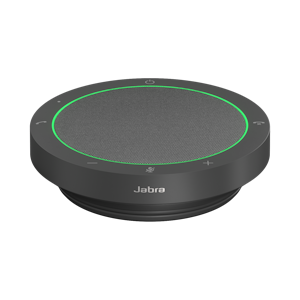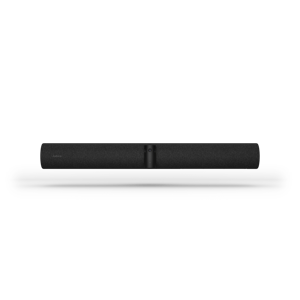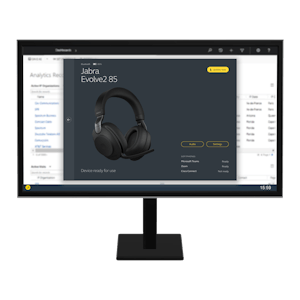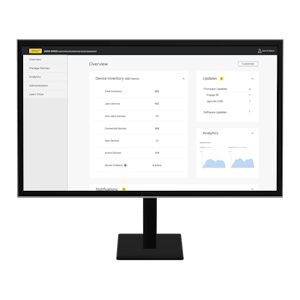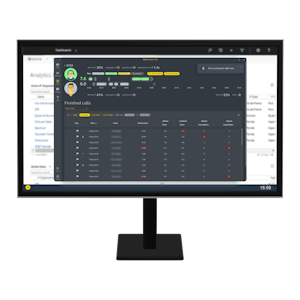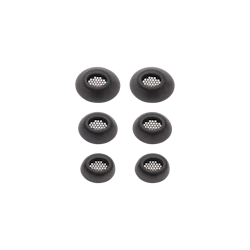产品
听感升级
Enhance Plus
Miniaturized 3-in-1 earbuds for hearing enhancement, music and calls
了解更多All hearing products
Enhance the sound. Not the noise.
了解更多Jabra Enhance™
Everything you need for better hearing – get advanced hearing aids and expert care at JabraEnhance.com.
了解更多Jabra Enhance™ Pro 20
Enjoy all the sounds you love with premium hearing technology. Exclusively available at Costco.
了解更多Jabra Enhance™ Pro 20
Enjoy all the sounds you love with premium hearing technology. Exclusively available at Costco.
了解更多Jabra Enhance™ Pro 10
A premium hearing solution custom-made for you and your lifestyle. Exclusively available at Costco.
了解更多